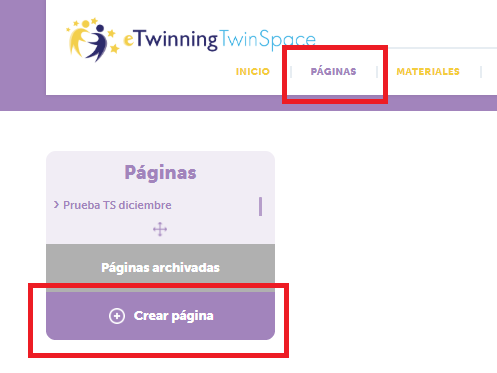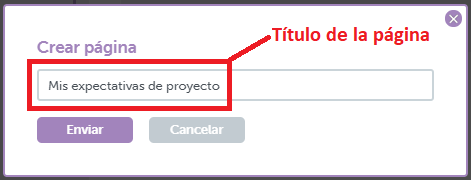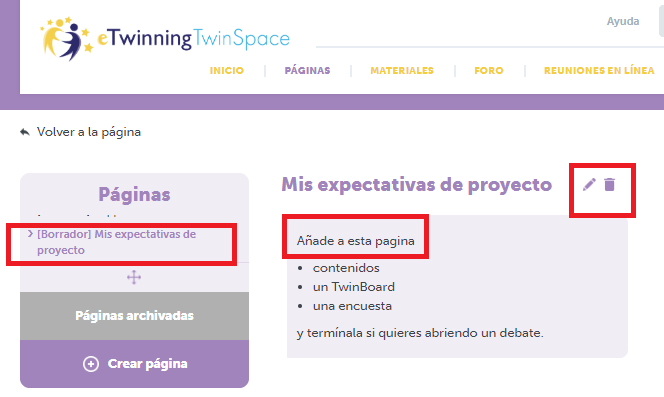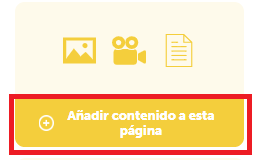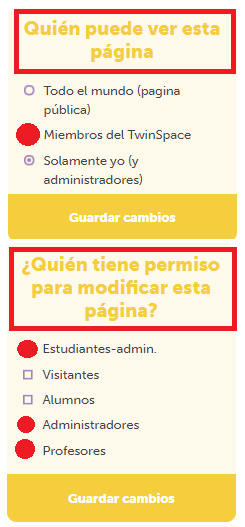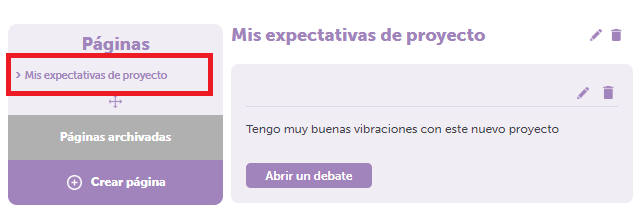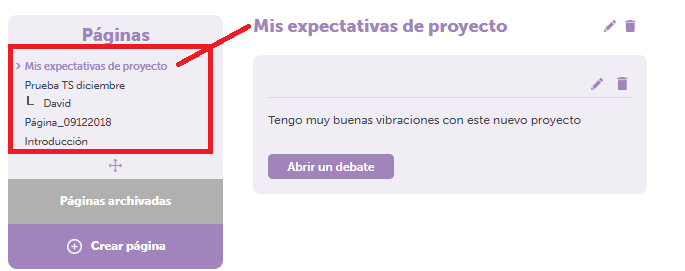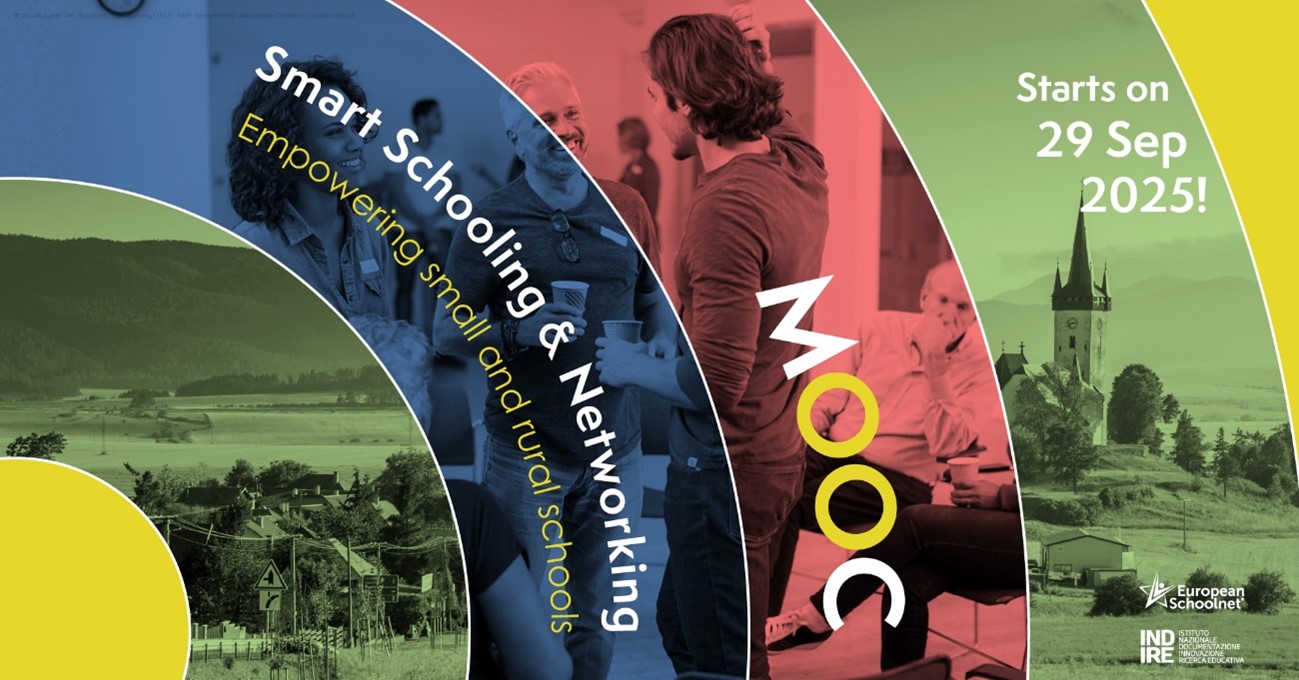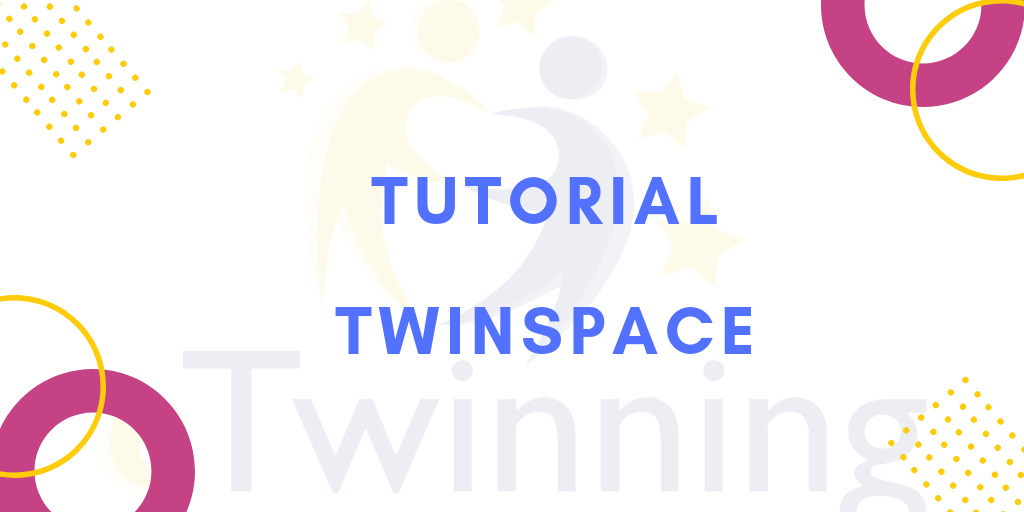
Tutorial que indica paso a paso cómo crear una página de actividades en el TwinSpace de un proyecto.
1.- Desde el Escritorio personal eTwinning Live, accede al TwinSpace del proyecto.
También puedes acceder desde este enlace: http://twinspace.etwinning.net/
2.- En la pestaña PÁGINAS, haz clic en la parte lateral izquierda sobre el epígrafe CREAR PÁGINA.
El sistema nos devuelve esta ventana. Añade el título de la página. Aquí por ejemplo, el título es Mis expectativas de proyecto, y haz clic en Enviar.
Observa en el lateral izquierdo que el sistema ha dejado la página en modo borrador.
¿Cómo dejar de estar en modo borrador?
Observa que en el cuerpo de la página creada aparece el texto “Añade a esta página” contenidos, un TwinBoard (muro) y una encuesta.
3.- Recorre con el ratón la página creada hacia abajo y verás en la parte lateral izquierda debajo del módulo Páginas varios bloques en color amarillo (en este caso). Los epígrafes de estos bloques coinciden con los que aparecen el cuerpo de la página.
5.- Hacemos clic en Añadir contenido a esta página.
El sistema nos devuelve esta imagen:
5.- Introducimos un texto en el cuerpo principal de la página:
Y hacemos clic en Enviar.
El sistema nos devuelve esta pantalla, y la página sigue estando en modo borrador.
6.- Observa otra vez la parte lateral izquierda, debajo de los bloques que hemos visto anteriormente hay otros dos en color amarillo (en este caso):
¿QUIÉN PUEDE VER ESTA PÁGINA? y
¿QUIÉN TIENE PERMISO PARA MODIFICAR ESTA PÁGINA?
7.- Selecciona quién puede ver esta página: todo el mundo (página pública), los miembros del TS, o solamente yo (y administradores del TS).
8.- Selecciona quién tiene permiso para modificar esta página. En cada uno de estos dos bloques, haz clic en Guardar cambios.
Una vez hecho esto, la página ya NO aparece en modo borrador. Y el aspecto que presenta es éste:
Además:
Si creamos varias páginas, el aspecto que presenta el módulo PÁGINAS/PAGES es:
En el listado de las páginas, todas aparecen en negro excepto la que está activa, que aparece en color violeta (en este caso).
Fuente de las imágenes: Elaboración propia